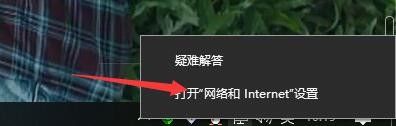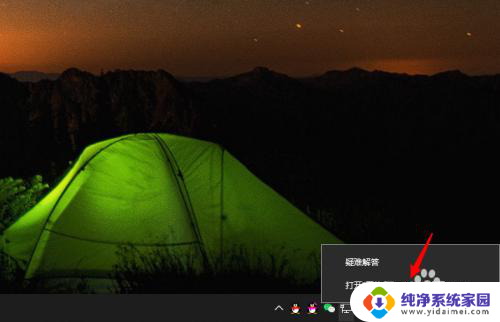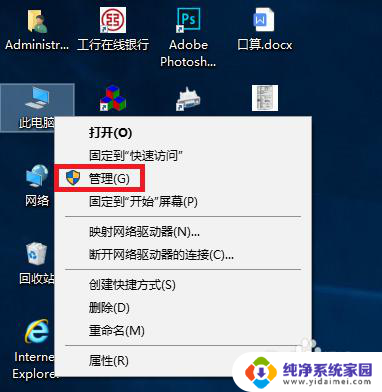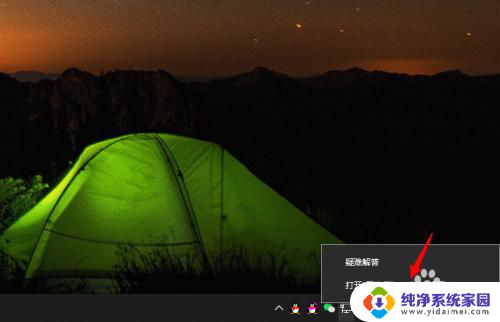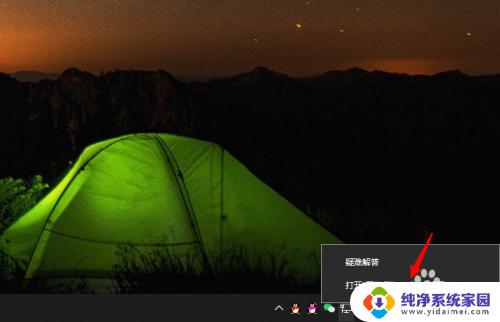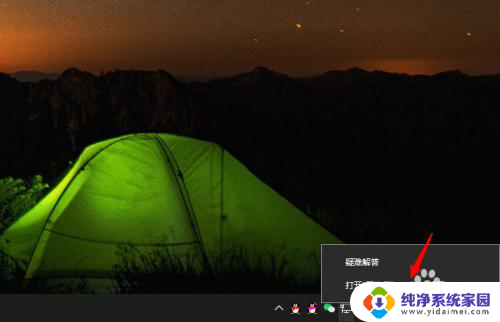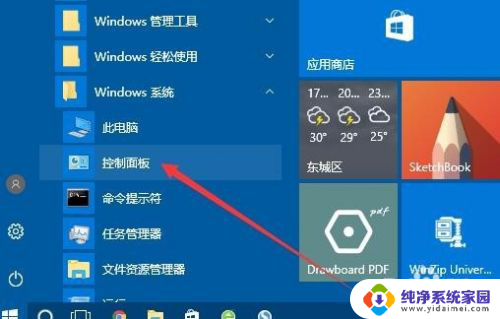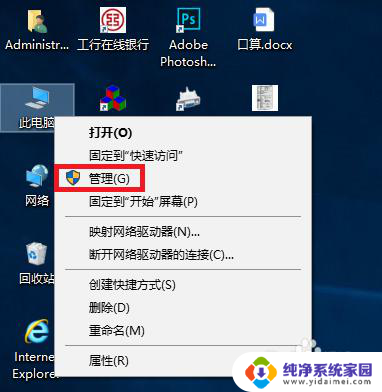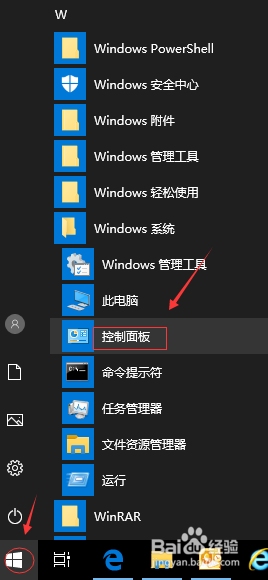怎样查电脑是不是千兆网卡 电脑网卡型号怎么查看是否为千兆网卡
更新时间:2024-07-19 17:52:09作者:jiang
如何查看电脑是否具有千兆网卡?这是许多用户在购买电脑或者升级网络设备时经常遇到的问题,电脑的网卡型号对于网络连接速度和稳定性有着重要的影响,尤其是在如今高速网络普及的时代。了解自己电脑的网卡型号是否为千兆网卡,是非常有必要的。如何查看电脑的网卡型号是否为千兆网卡呢?接下来我们将介绍几种简单的方法供大家参考。
操作方法:
1.以win10系统为例。进入电脑系统,右键点击宽带连接。选择打开网络和Internet设置的选项。
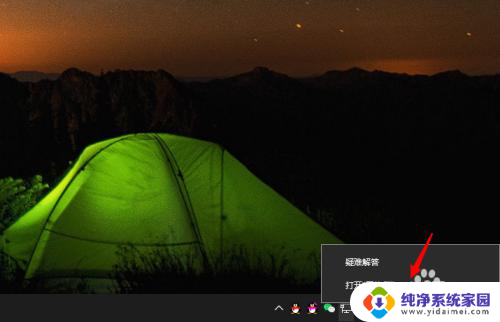
2.点击后,选择网络和共享中心的选项进入。
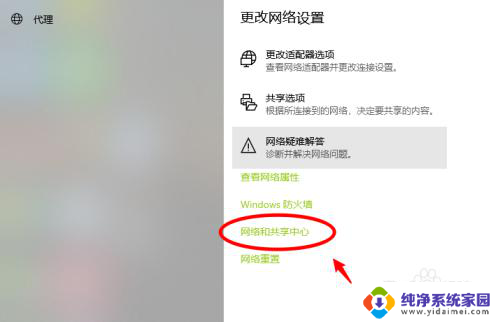
3.进入后,点击上方的本地连接的选项。
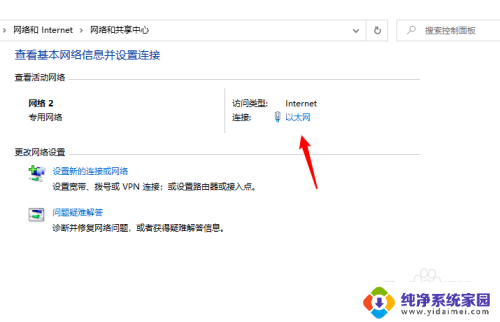
4.进入后,选择下方的属性,在属性窗口内,点击配置选项。
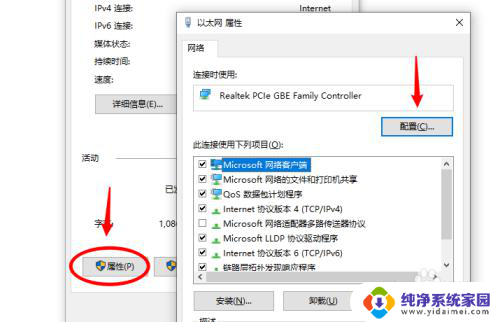
5.进入配置界面,点击上方的高级选项,点击连接速度和双工模式。
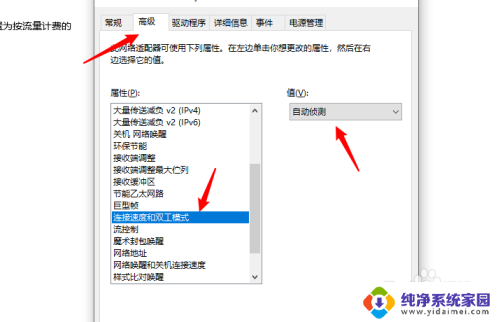
6.在右侧点击值,如果下方出现1.0Gbps全双工,说明网卡即为千兆网卡。
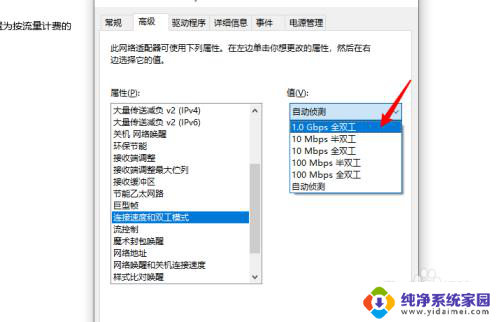
以上就是如何检查计算机是否具备千兆网卡的全部内容,如果遇到这种情况,您可以按照以上操作进行解决,非常简单快速,一步到位。